여러 Windows 사용자가 SBAMSvc.exe라는 신비한 실행 파일에 대해 질문해 왔습니다. 일부 사용자는 보안 제품군에 의해 애드웨어로 표시된 후 이를 발견했지만 다른 사용자는 작업 관리자 내에서 가장 큰 CPU 및 RAM 호거 중 하나로 일관되게 보고 있다고 말합니다. 결과적으로 실행 파일은 Windows 7, Windows 8.1 및 Windows 10에서 발생합니다.

SBAMSvc.exe란 무엇입니까?
이 실행 파일을 조사한 결과 합법적인 파일이 Vipre Antivirus + Antispyware와 함께 설치되는 것으로 나타났습니다. 이 유틸리티는 Sunbelt 소프트웨어에 의해 서명되었으며 하나의 단일 보안 솔루션에 긴밀하게 통합된 안티바이러스, 안티스파이웨어, 안티루트킷 및 안티맬웨어로 설명됩니다. CounterSpy AntiSpyware의 정신적 계승자입니다.
SBAMSvc 실행 파일은 Vipre Antivirus에서 사용되는 가장 큰 프로세스입니다. – 그리고 가장 많은 양의 시스템 리소스를 소비하는 리소스입니다.
그러나 System Suite 9 및 Ad-Aware에서도 동일한 SBAMSvc.exe 파일을 설치할 수 있습니다. – Vipre Antivirus와 거의 동일한 두 가지 다른 안티바이러스 제품군. 둘 다 시스템 리소스를 많이 사용하는 것으로 유명합니다.
이 특정 실행 파일과 관련된 문제를 보고하는 대부분의 사용자는 자동 로드 기능이 있으며 시작 서비스를 구체적으로 중지한 후에도 로드될 것이라고 말합니다.
SBAMSvc.exe는 안전한가요?
정품 SBAMSvc.exe는 보안 위협으로 간주되어서는 안 되지만 사용자는 이것이 애드웨어 프로그램과 유사하게 동작한다고 보고하고 있습니다. 그러나 조사하여 위장된 맬웨어를 처리하고 있다고 판단하지 않는 한 이는 문제가 되지 않습니다.
Windows 릴리스가 더 안전해짐에 따라 맬웨어 제작자는 시스템에 침투할 수 있는 권한이 강화된 합법적인 파일로 실행 파일을 위장하려고 시도할 수 밖에 없었습니다. 그렇기 때문에 합법적인 SBAMSvc.exe 이름으로 숨어 있는 바이러스를 처리하지 않는 것이 중요합니다. 파일.
이와 같은 시나리오에서는 바이러스 감염 가능성을 제거하기 위해 따라야 하는 여러 단계가 있습니다.
첫째, 당신은 당신의 특정 상황을 고려해야합니다. 이전에 Vipre Antivirus를 설치한 경우 , 시스템 제품군 9 또는 광고 인식 남은 파일일지라도 합법적인 실행 파일을 다루고 있을 가능성이 있습니다.
그러나 이러한 보안 제품군을 설치한 적이 있는지 모르는 경우 파일이 합법적인지 조사해야 합니다. 이 경우 가장 좋은 출발점은 위치를 보는 것입니다. 위치를 보려면 Ctrl + Shift + Esc를 누르세요. 작업 관리자를 엽니다.
작업 관리자 내에서 프로세스 탭을 선택한 다음 아래로 스크롤하여 SBAMSvc.exe 를 식별합니다. 파일. 표시되면 마우스 오른쪽 버튼으로 클릭하고 파일 위치 열기를 선택합니다. 새로 등장한 컨텍스트 메뉴에서.
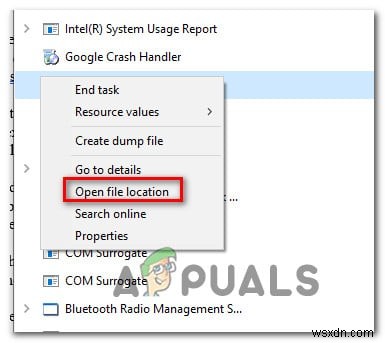
위치가 'Program Files\Ad-Aware Antivirus'와 다른 경우 , "프로그램 파일\VIPRE\" 또는 “\Program Files\SystemSuite9\” 사용자 지정 위치에 보안 제품군을 설치하지 않은 경우 보안 위협에 직면할 가능성이 높습니다.
파일이 의심스러운 위치에 있는 경우 가장 좋은 조치는 파일을 바이러스 데이터베이스에 업로드하여 보안 위협인지 여부를 확인하는 것입니다. 이렇게 하려면 이 링크(여기 ) 및 SBAMSvc.exe 업로드 파일. 그런 다음 분석을 시작하고 결과가 생성될 때까지 기다립니다.

참고 :분석 결과 보안 위협이 발견되지 않으면 '보안 위협 처리' 섹션을 건너뛰고 'SBAMSvc.cxe를 제거해야 하나요?', 로 바로 이동합니다. 합법적인 파일을 다루고 있음을 이미 확인했기 때문입니다.
분석 결과 일부 보안 문제가 밝혀진 경우 감염을 제거하는 데 도움이 되는 바이러스 제거 전략을 보여주는 아래의 다음 섹션으로 진행하십시오.
보안 위협 처리
SBAMSvc.exe 파일이 안전한 위치에 있지 않았고 VirusTotal로 수행한 바이러스 검사에서 몇 가지 보안 문제가 발견된 경우 멀웨어 감염을 식별하고 처리할 수 있는 보안 스캐너를 배포하는 것이 좋습니다.
클로킹 기능이 있는 이와 같은 바이러스는 일반적으로 탐지하기가 까다로우며 모든 보안 제품군이 이를 제대로 처리할 수 있는 것은 아닙니다. 유료 AV 클라이언트가 있는 경우 도움이 되지만, 없는 경우 Malwarebytes로 정밀 검사를 수행하는 것이 좋습니다. 완전 무료이며 클로킹 기능이 있는 대다수의 맬웨어 실행 파일을 식별하고 제거하는 데 도움이 됩니다.
Malwarebytes를 사용하여 이 특정 파일을 정리한 사용자에 대한 언급도 있었습니다. Malwarebytes로 정밀 검사를 수행하는 방법을 모르는 경우 지침(여기 ) 바이러스 감염을 제거하는 단계를 참조하십시오.

검사에서 감염이 밝혀지고 성공적으로 제거되면 다음 섹션으로 이동하여 SBAMSvc.exe 리소스 사용량이 많은 작업 관리자에 여전히 나타납니다. 그렇다면 아래의 다음 섹션으로 이동하십시오.
SBAMSvc.exe를 제거해야 합니까?
이전에 보안 침해를 처리하고 있지 않음을 확인했지만 여전히 SBAMSvc.exe를 제거하려는 경우, 운영 체제 기능과 관련하여 어떠한 영향도 두려워하지 않고 그렇게 할 수 있습니다.
이전에 설정한 대로 SBAMSvc.exe 이 파일은 타사 보안 제품군에 속하므로 삭제해도 PC에는 영향을 미치지 않습니다(파일을 사용하는 타사 바이러스 백신을 사용할 수 있는 기능을 잃는 것 제외).
SBAMSvc.exe 를 제거하기로 결정한 경우 파일을 보려면 아래 다음 섹션의 지침을 따르십시오.
SBAMSvc.exe를 제거하는 방법
당신이 다루고 있는 파일이 진짜인지 확인하기 위해 위의 모든 검증을 수행했다면, 이제 할 일은 기존 방식으로 파일을 제거하는 것뿐입니다. 그러나 단순히 실행 파일을 삭제하기로 결정했다면 일정 시간이 지나면 동일한 리소스 사용량으로 작업 관리자에 다시 나타날 가능성이 있다는 점을 명심하십시오.
영향을 받는 여러 사용자가 SBAMSvc.exe 파일에 재생 기능이 있음 – 이 프로세스만 제거하고 보안 제품군의 나머지 부분은 그대로 두면 유틸리티에서 프로세스를 다시 생성합니다.
이러한 일이 발생하지 않도록 하려면 SBAMSvc.exe 를 제거해야 합니다. 부모 응용 프로그램과 함께. 가장 쉬운 방법은 프로그램 및 기능 메뉴를 사용하는 것입니다. 다음은 필요한 모든 것이 포함된 빠른 가이드입니다.
- Windows 키 + R 누르기 실행 열기 대화 상자. 실행 안에 들어가면 창에서 "appwiz.cpl을 입력합니다. "를 누르고 Enter 키를 누릅니다. 프로그램 및 기능 열기 창문.
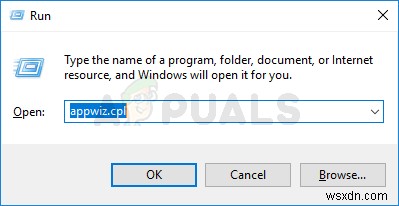
- 프로그램 및 파일에 들어가면 창에서 애플리케이션 목록을 아래로 스크롤하여 Vipre Antivirus와 함께 설치된 타사 AV 제품군을 찾습니다. , 시스템 제품군 9 또는 광고 인식
- 찾는 즉시 해당 항목을 마우스 오른쪽 버튼으로 클릭하고 제거를 선택합니다. 새로 나타난 컨텍스트 메뉴에서.
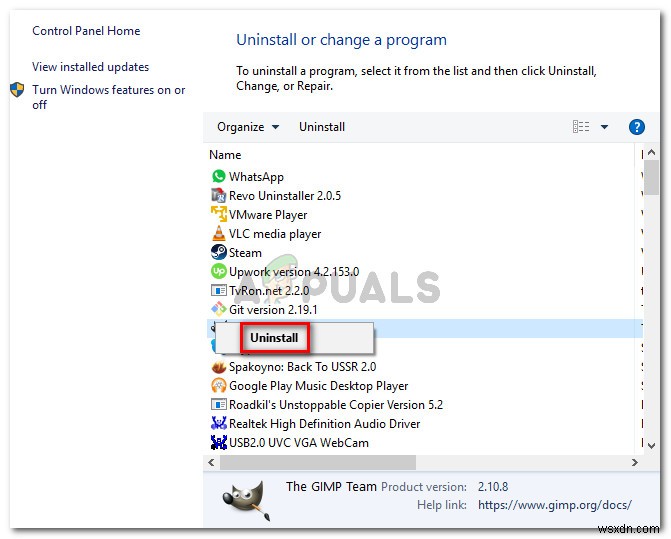
- 화면의 지시에 따라 제거를 완료한 다음 컴퓨터를 다시 시작하고 SBAMSvc.exe 다음 시스템 시작 시 작업 관리자에 더 이상 나타나지 않습니다.
